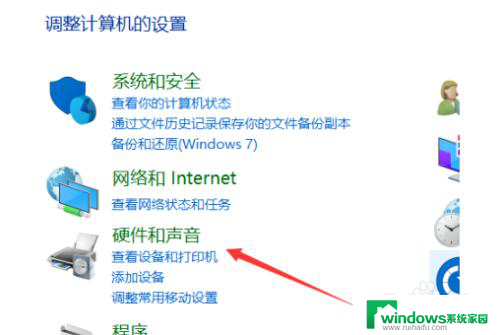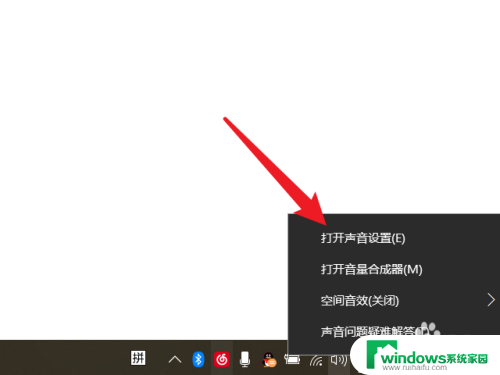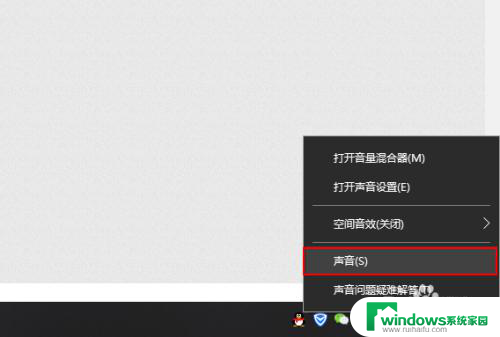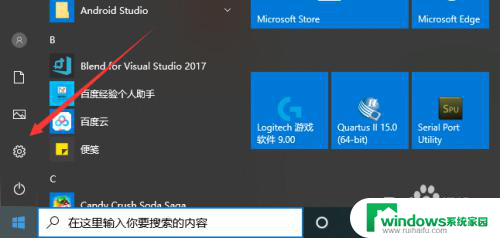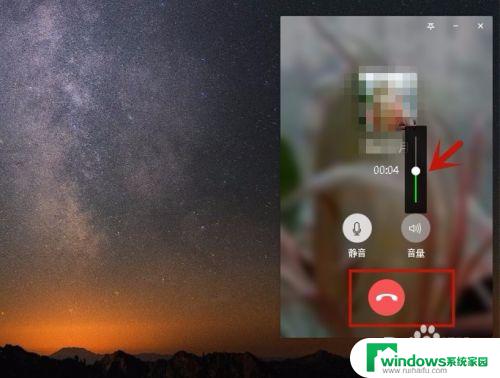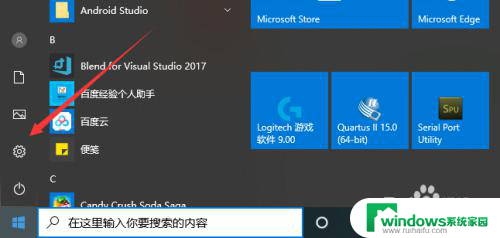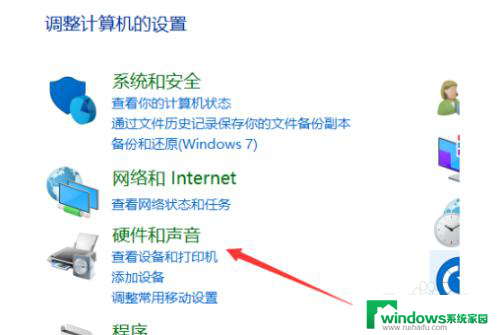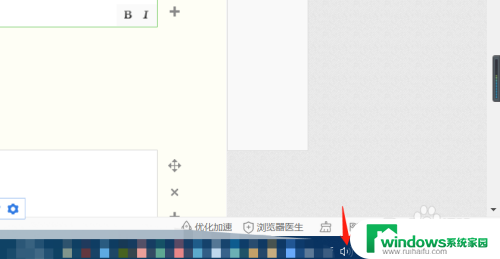笔记本电脑如何连接外置麦克风 笔记本如何通过外置麦克风录制音频
更新时间:2024-04-28 12:48:01作者:xiaoliu
在现如今的数字化时代,笔记本电脑已经成为人们日常生活中不可或缺的工具,随着人们对音频录制的需求不断增加,内置麦克风的录音质量已经无法满足用户的要求。许多人开始寻找外置麦克风来提升录音质量。如何连接外置麦克风到笔记本电脑并进行录音却成为了一道难题。在本文中我们将探讨笔记本电脑如何通过外置麦克风录制音频的方法和步骤。
方法如下:
1.首先确认笔记本电脑里安装了厂商自带的音频管理软件
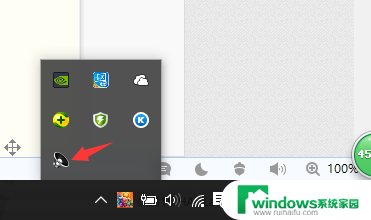
2.如果没有,请转到官方网站下载对应的声卡驱动程序
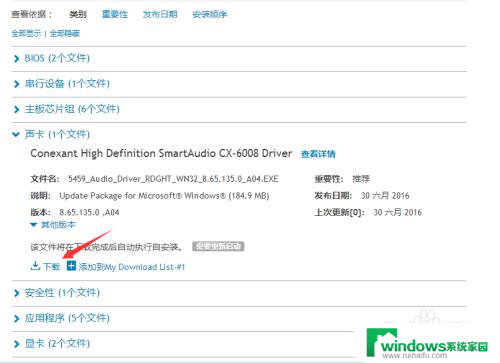
3.安装好驱动程序后,连接外置麦克风

4.此时,会弹出一个音频弹窗,这里选择“麦克风”
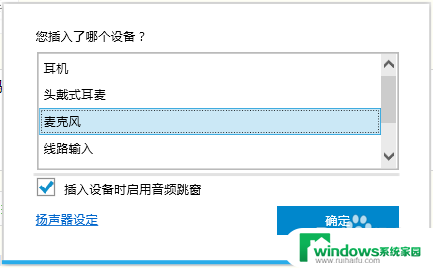
5.此时便可以看到外置麦克风被正确识别了
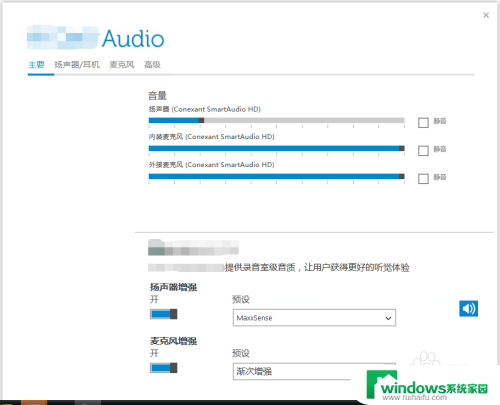
6.勾选内装麦克风后的对勾,可以避免内置与外置麦克风之间的干扰
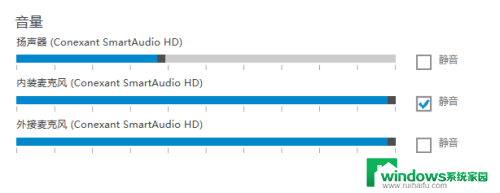
7.如果觉得麦克风音量小,可以点击“麦克风”选项卡。点击“电平”,拖动麦克风音量条,并设置麦克风增强
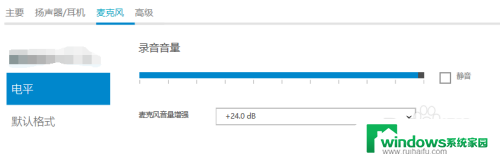
以上是关于如何连接外置麦克风的笔记本电脑的全部内容,如果您遇到这种情况,可以按照以上方法解决,希望这能对您有所帮助。